Ihr Telefon zeigt nur dann eine Benachrichtigung an, wenn es vollständig geladen ist, ohne dass ein Ton ertönt. Um zu erfahren, wie Sie beim Laden des Android-Akkus einen Ton einstellen, lesen Sie bitte die detaillierten Anweisungen unten!
 |
Anweisungen zum Einstellen des Android-Akkuladetons nach Ihren Wünschen
Eine beliebte Methode zum Einstellen eines Benachrichtigungstons für den Akkuladevorgang in Android ist die Verwendung der App „Akku-Benachrichtigungston“ . Mit den folgenden Schritten können Sie den Ton nach Ihren Wünschen anpassen:
Schritt 1: Öffnen Sie CH Play, suchen Sie nach „Battery Sound Notification“ und laden Sie die Anwendung herunter.
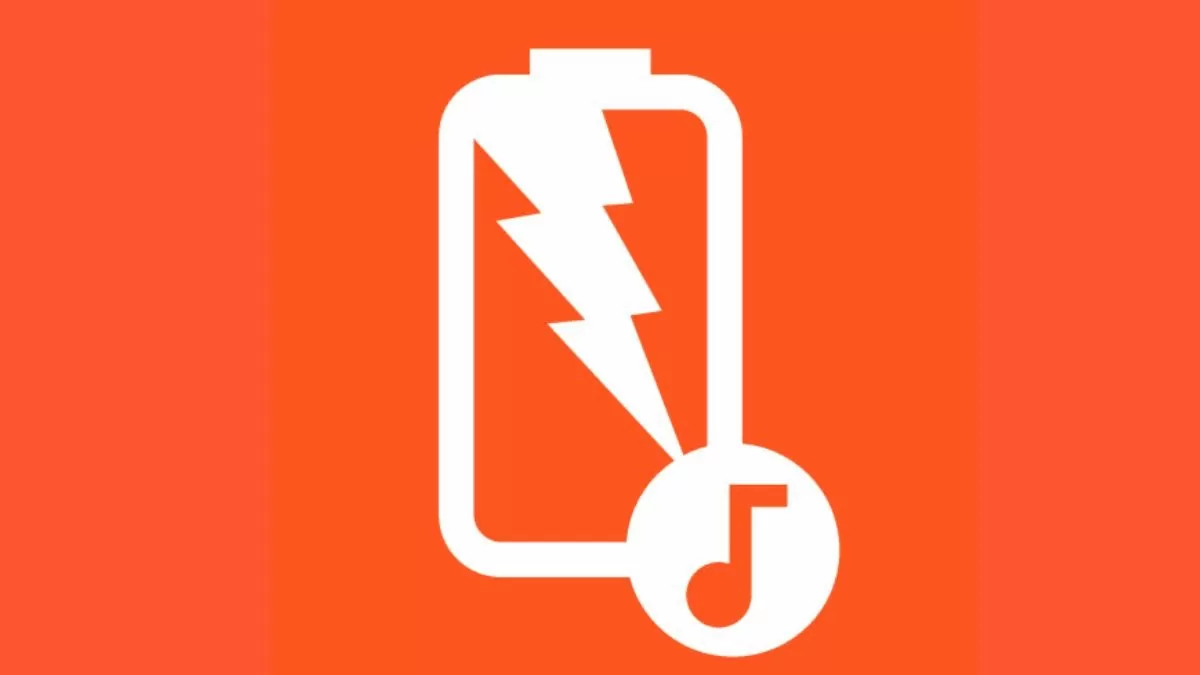 |
Schritt 2: Öffnen Sie die App und tippen Sie auf das „+“-Symbol in der oberen Ecke.
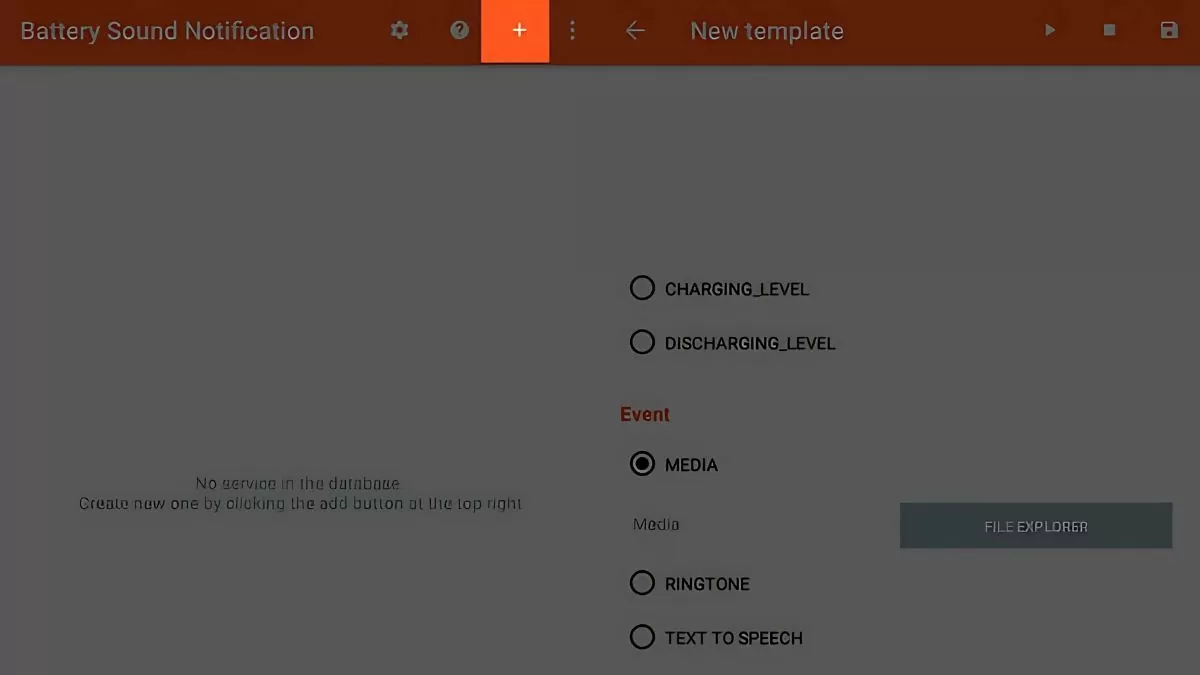 |
Schritt 3: Wählen Sie unter „Modus“ „Angeschlossen“, um einen Ton beim Anschließen einzustellen, oder „Nicht angeschlossen“, um einen Ton beim Ausstecken einzustellen.
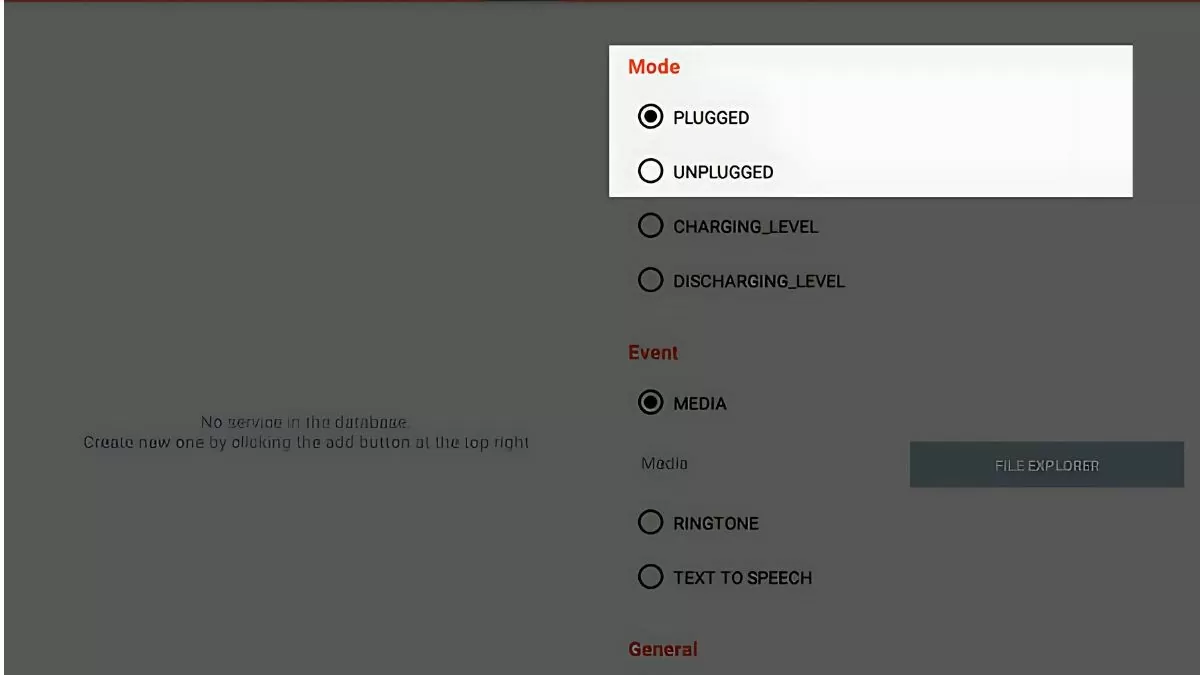 |
Schritt 4: Wählen Sie unter „Ereignis“ „Text-to-Speech“ aus und geben Sie den Text ein, den Sie als Benachrichtigung verwenden möchten.
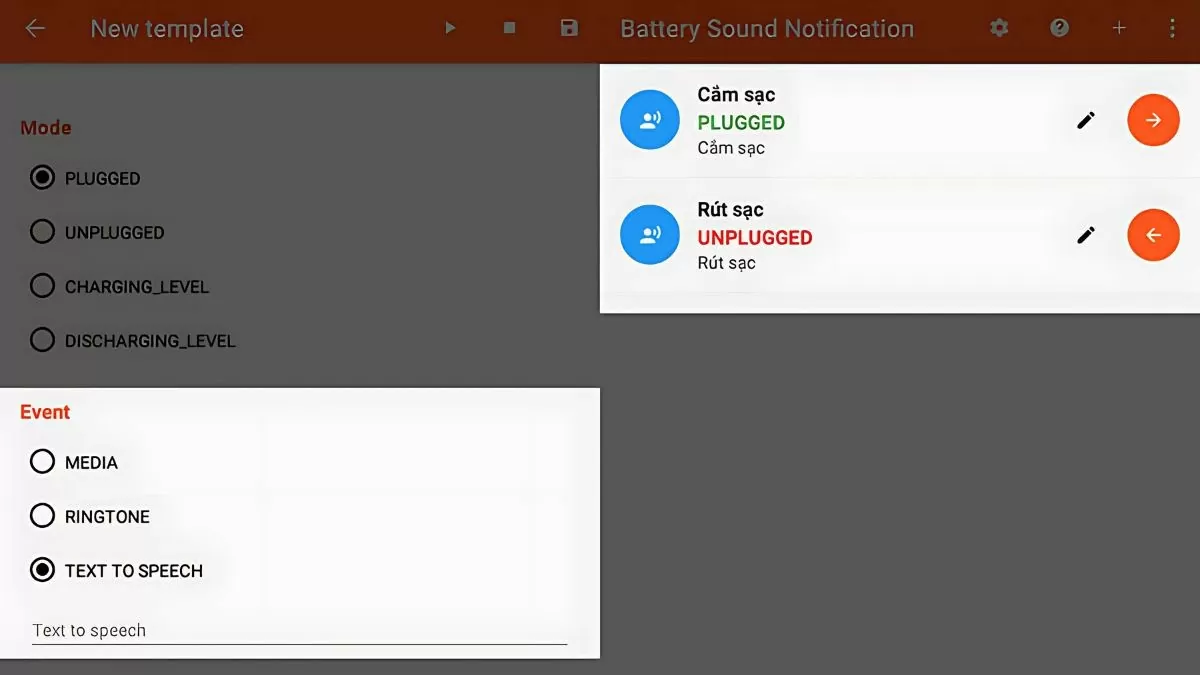 |
Schritt 5: Klicken Sie auf die drei Punkte und wählen Sie „Text-to-Speech-Ausgabe“, um die Stimme nach Ihren Wünschen anzupassen.
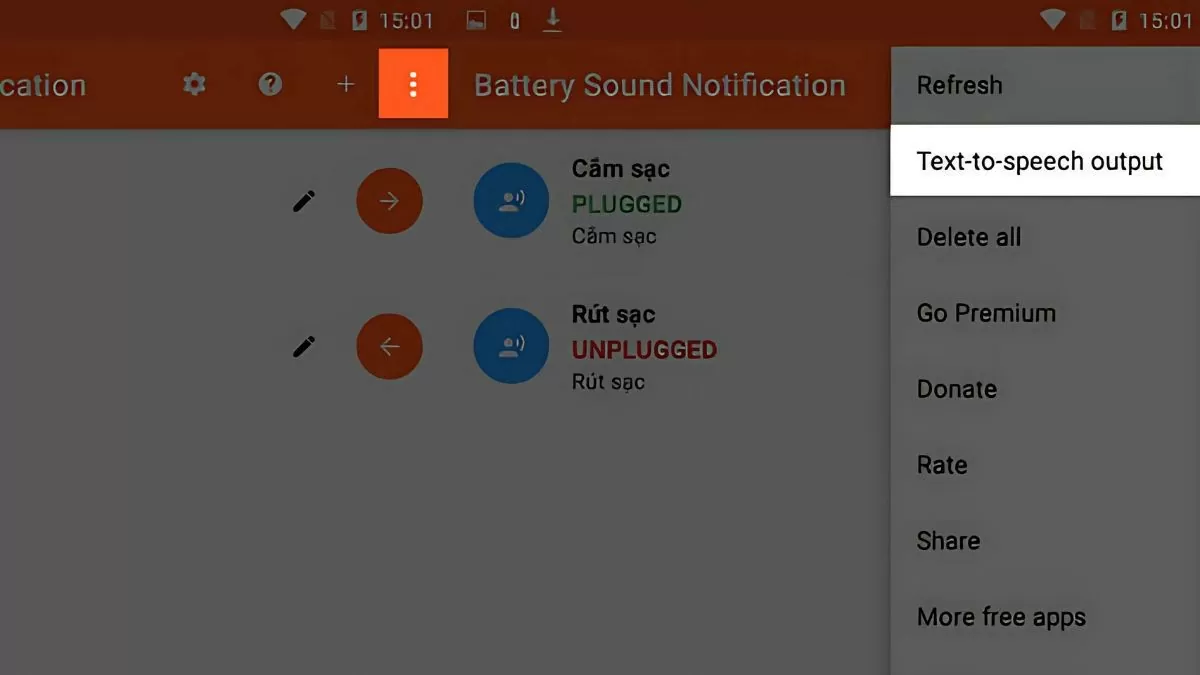 |
Anweisungen zum Einstellen eines Benachrichtigungstons bei vollem Akku beim Laden unter Android
Heutzutage ändert sich bei vielen Android-Telefonen die Akkufarbe auf Grün, wenn der Akku vollständig geladen ist. Um jedoch ohne Überprüfung zu wissen, wann der Akku voll ist, können Sie die App „Voller Akku & Diebstahlalarm“ verwenden.
Schritt 1: Öffnen Sie CH Play, suchen Sie nach „Voller Akku & Diebstahlalarm“ und laden Sie die Anwendung herunter.
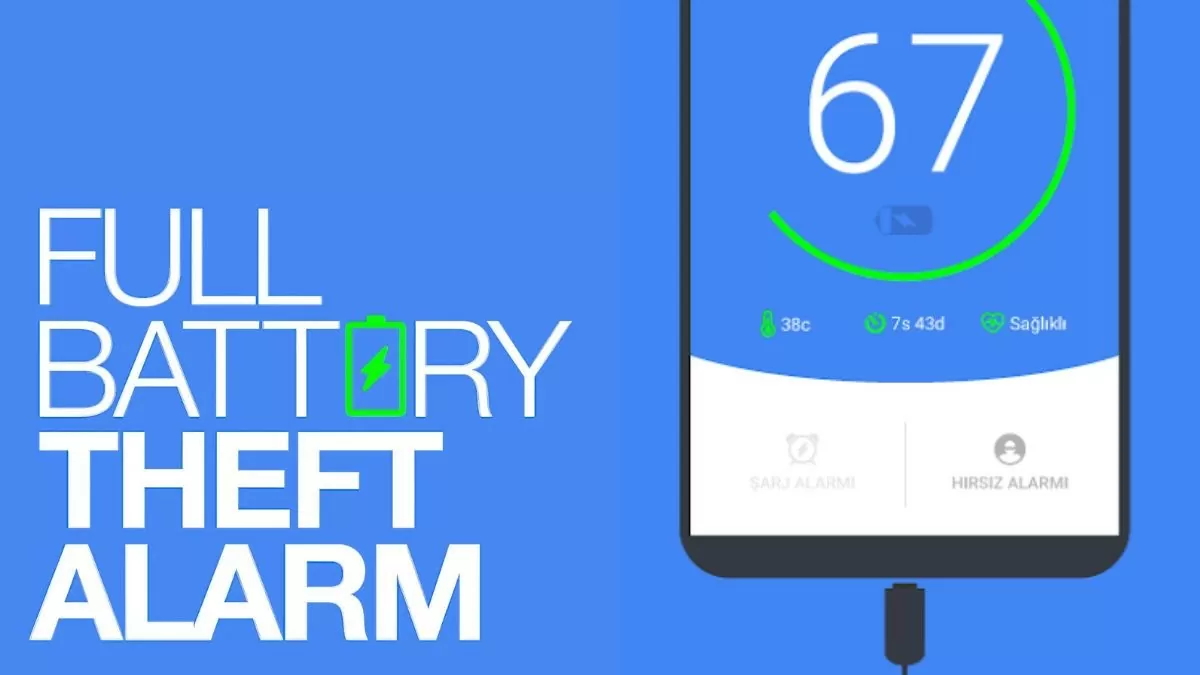 |
Schritt 2: Öffnen Sie die App und tippen Sie auf das Symbol „≡“ in der oberen linken Ecke.
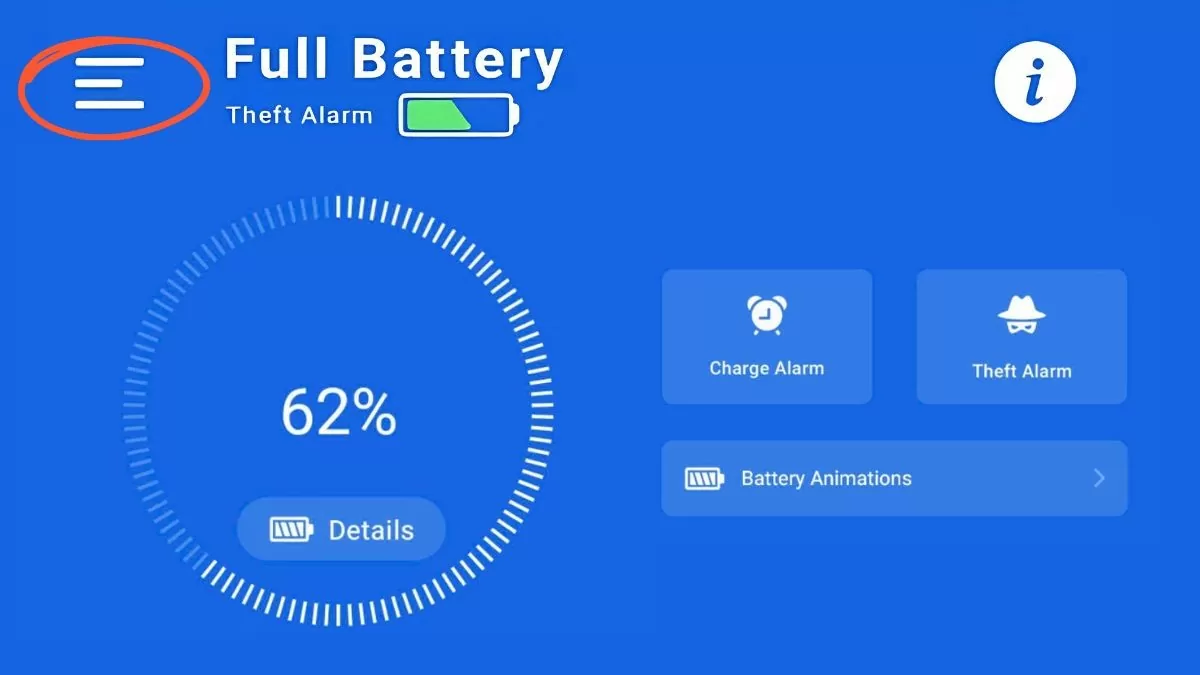 |
Schritt 3: Wählen Sie Einstellungen und klicken Sie auf Ton .
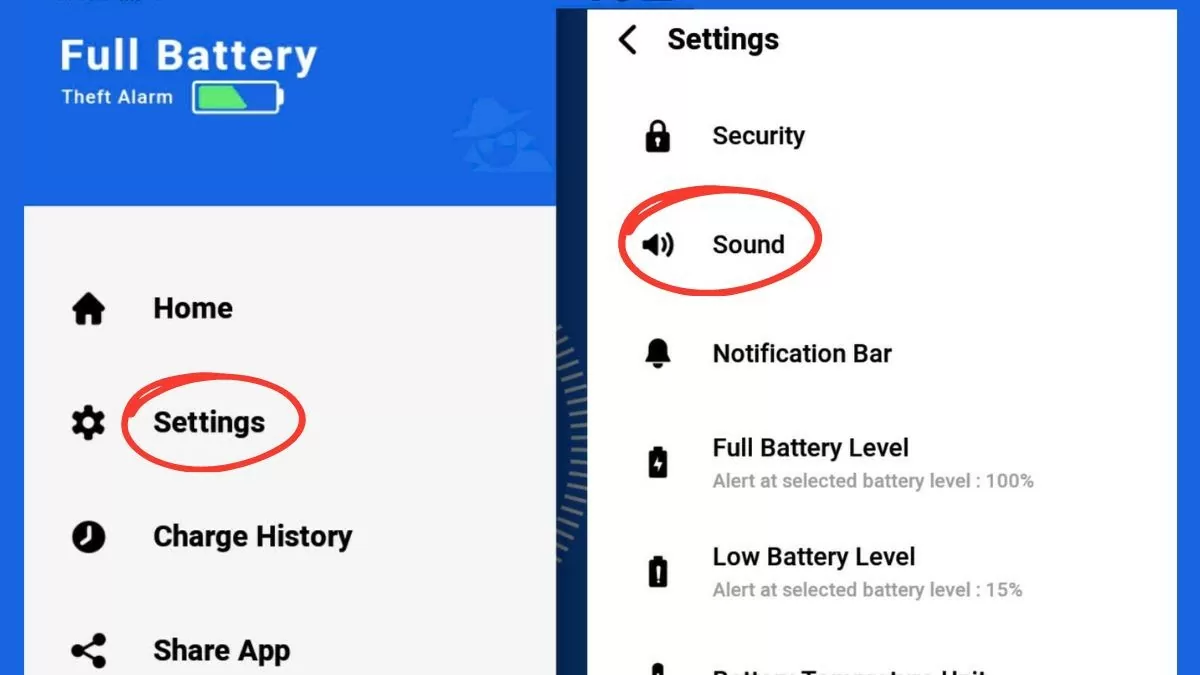 |
Schritt 4: Wählen Sie „Alarmton auswählen“ und markieren Sie dann den gewünschten Ton, um die Einrichtung abzuschließen.
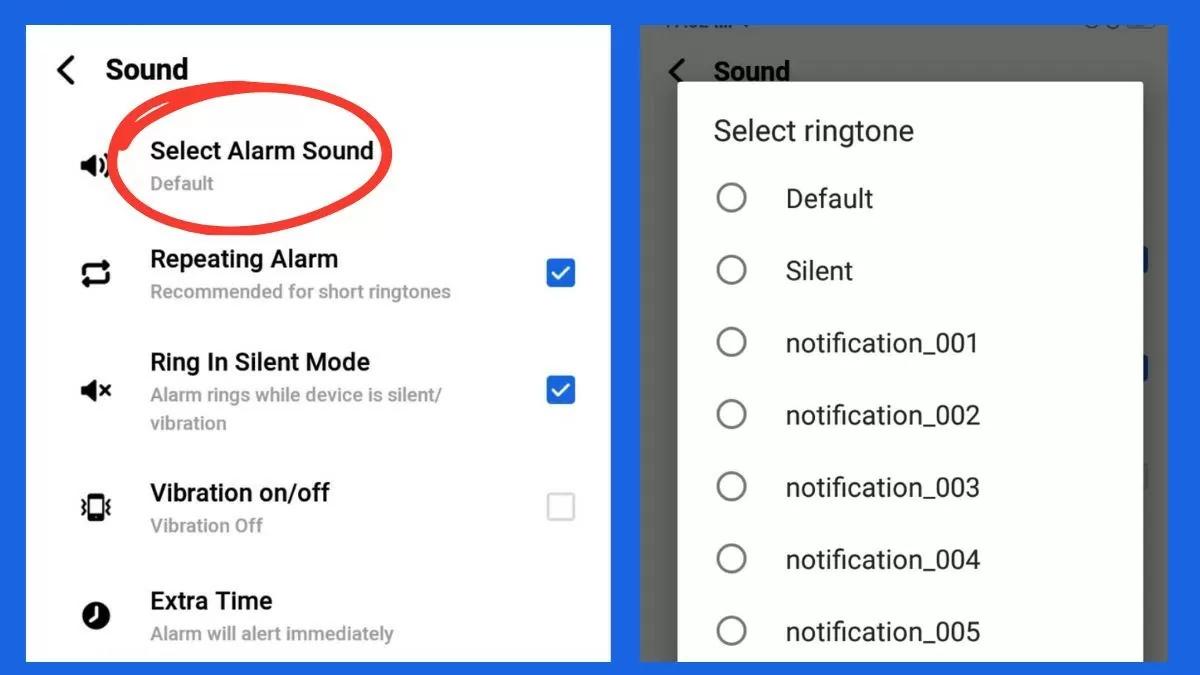 |
Der obige Artikel hat Sie durch einfache und schnelle Möglichkeiten zum Einrichten von Android-Akkuladetönen geführt. Sie können die Anwendung „Akku-Tonbenachrichtigung“ oder „Akku voll & Diebstahlalarm“ auswählen und den Anweisungen folgen. Wir wünschen Ihnen viel Erfolg beim Ändern Ihres Android-Akkuladetons nach Ihren Wünschen!
[Anzeige_2]
Quelle




![[Foto] Der laotische Präsident Thongloun Sisoulith und der Präsident der Kambodschanischen Volkspartei und Präsident des kambodschanischen Senats Hun Sen besuchen die Ausstellung zum 95. Jahrestag der Parteiflagge, die den Weg erleuchtet](https://vphoto.vietnam.vn/thumb/1200x675/vietnam/resource/IMAGE/2025/9/2/3c1a640aa3c3495db1654d937d1471c8)
![[Foto] Der Vorsitzende der Nationalversammlung, Tran Thanh Man, trifft sich mit dem Ersten Sekretär und Präsidenten Kubas, Miguel Diaz-Canel Bermudez](https://vphoto.vietnam.vn/thumb/1200x675/vietnam/resource/IMAGE/2025/9/2/c6a0120a426e415b897096f1112fac5a)
![[Foto] Die Einwohner von Ho-Chi-Minh-Stadt zeigen ihre Zuneigung, um den 80. Jahrestag der Augustrevolution und den Nationalfeiertag am 2. September zu feiern](https://vphoto.vietnam.vn/thumb/1200x675/vietnam/resource/IMAGE/2025/9/3/55d860cbb63a40808e1e74ad9289b132)

![[Foto] Spezielles Kunstprogramm „Da Nang – Die Zukunft verbinden“](https://vphoto.vietnam.vn/thumb/1200x675/vietnam/resource/IMAGE/2025/9/2/efdd7e7142fd45fabc2b751d238f2f08)




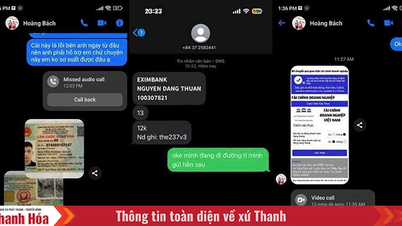






















































































Kommentar (0)